VG224和VG350同时批量导入设备和线路配置示例
简介
本文档介绍如何批量导入语音网关(VG)的设备和线路级配置。VG 224和VG350配置通常有多个端口。在大型部署中,为所有端口添加设备和线路级配置将成为一个繁琐的过程。
有关如何导入多个VG的信息,请参阅《Cisco Unified Communications Manager批量管理指南》中记录的“使用BAT添加Cisco VG224网关”过程。但是,它无法为所有端口导入线路级配置。
先决条件
要求
思科建议您了解批量管理工具。
使用的组件
本文档中的信息基于Cisco Unified Communications Manager(CUCM)版本10.5.2。
本文档中的信息都是基于特定实验室环境中的设备编写的。本文档中使用的所有设备最初均采用原始(默认)配置。如果您使用的是真实网络,请确保您已经了解所有命令的潜在影响。
配置
如果VG已添加到CUCM中,并且要求仅更新端口的设备和线路级配置,请转至“更新当前VG的端口的设备和线路级配置”部分。
如果要求插入VG并更新端口上的设备和线路级配置,则从“插入网关”部分开始。
插入网关
要插入网关,请完成以下步骤:
- 选择Bulk Administration > Gateways > Gateway Template。
- 单击新增。系统随即会显示“添加新网关”窗口。
- 从Gateway Type下拉列表中,选择适当的VG并单击Next。系统随即显示下一个“添加新网关”窗口。
- 从Protocol下拉列表中,选择MGCP或SCCP。单击 Next。系统随即会显示Gateway Configuration窗口。
- 输入所有字段的值,然后单击Save。
- 根据VG选择适当的插槽和子单元值。Click Save.
- 当Status(状态)指示更新已完成时,终端标识符显示为子单元下拉列表右侧的链接。
- 单击终端标识符(例如1/0/0)以配置设备协议信息。Click Save.
- 选择Bulk Administration > Upload/Download files并下载bat.xlt文件。
- 打开bat.xlt文件,启用编辑,选择适当的VG,并填充VG详细信息。
- 单击导出为BAT格式,并以.csv格式保存文件。
- 选择批量管理>上传/下载文件>添加新文件,然后选择在步骤11中创建的文件。
- 选择目标作为网关,选择事务类型作为插入网关。Click Save.
- 选择Bulk Administration > Gateways > Insert Gateways。选择适当的网关类型。单击 Next。
- 选择在步骤12中上传的.csv文件,然后选择在步骤2中创建的网关模板。
- 根据您的要求,选择立即运行或稍后运行选项。单击“Submit”。
更新当前VG端口的设备和线路级配置
要更新配置,请完成以下步骤:
- 选择批量管理> 导入/导出> 导出。在Device Data下,选择Gateway。选择文件名并运行作业。
- 选择批量管理>上传/下载文件。选择您在步骤1中创建的.tar文件并下载该文件。
- 解压.tar文件(使用7zip文件管理器)并将其解压到文件夹。打开.csv文件。
- 端口和DN配置将在“实体:模拟”部分下输入。
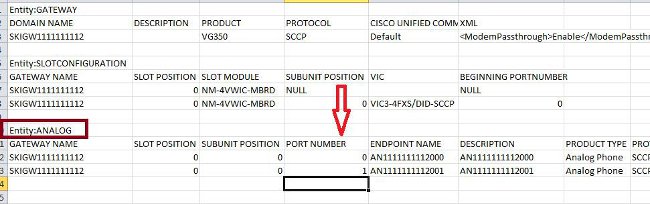
- 本节中需要更新所有列。您可以根据配置增加PORT NUMBER列并更新其他列。
- 在DIRECTORY NUMBER 1列中,键入要用于该端口的DN。
- 在此工作表中进行配置更改后,将.csv文件保存为同一名称,并保存在解压.tar文件的同一文件夹中。
- 使用7zip文件管理器并创建此文件夹的新.tar文件。
- 选择批量管理>上传/下载文件>添加新文件。选择.tar文件,选择目标作为导入/导出,选择事务类型作为导入配置,然后单击保存。
- 选择批量管理>导入/导出>导入。选择步骤9中上传的.tar文件。单击“下一步”。
- 在Device Data下,选择Gateway,然后根据需要切换“Override the existing configuration”。运行作业。
验证
使用本部分可确认配置能否正常运行。
- 选择批量管理>作业调度程序。选择适当的作业ID并验证作业结果状态。
- 如果作业失败,请检查日志文件以确定作业失败的原因。
故障排除
本部分提供的信息可用于对配置进行故障排除。
如果作业失败,并且报头丢失,则确保更新的.csv文件保存在导出网关配置的同一文件夹中。
确保头文件中提及的文件名与实际.csv文件的文件名相同。
在“更新当前VG端口的设备和线路级配置”部分的步骤9中,如果您没有看到选项“网关”,则终端描述很可能具有特殊字符。这是因为Windows默认以“ANSI”格式保存.csv文件。保存.csv文件时,从“编码”下拉列表中选择UTF-8,如此屏幕截图所示。
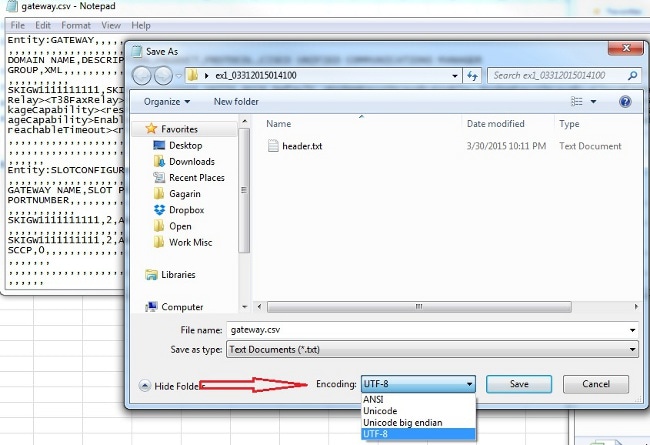
修订历史记录
| 版本 | 发布日期 | 备注 |
|---|---|---|
1.0 |
07-Apr-2015 |
初始版本 |
 反馈
反馈